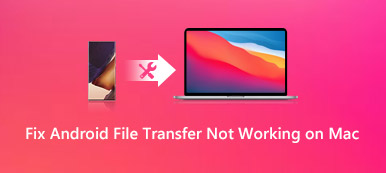Føler du dig stadig nede, fordi du ikke er i stand til at ringe ud eller modtage opkald på Android-telefoner? Nå, det kan ikke være mere irriterende, når du har brug for at foretage akutte telefonopkald, men bliver hindret af usikre årsager.
Nu kan du få et indblik i Problemer med Android-telefonopkald mislykkedes med alle mulige årsager. Og dette indlæg vil ikke svigte dig med 8 effektive løsninger til fejlfinding og tilbyde dig et kraftfuldt værktøj til brug.

- Del 1: Hvorfor kan jeg ikke foretage et opkald på min Android
- Del 2: Ulitmate måde at løse Android-telefonproblemer
- Del 3: Otte måder at hjælpe dig på
- Del 4: Ofte stillede spørgsmål om Android-telefonopkald mislykkedes
Del 1. Hvorfor kan jeg ikke foretage et opkald på min Android
Flere faktorer vil være inkluderet, når du ikke kan foretage et telefonopkald på dine Android-enheder. Du kan tjekke årsagerne nedenfor.
Ødelagt eller beskadiget telefonskærm: Du kan ikke røre, stryge og trykke på skærmknapperne for at foretage opkald, hvis din telefon får ydre skader eller bliver til en tom skærm.
Utilstrækkelig batteriunderstøttelse: Hvis dit Android-telefonbatteri har en kort levetid eller kører med dårlig ydeevne, kan du undlade at tænde din telefon og ringe ud.
Indsat kort og tilbehør: Hvis dit SIM-kort eller andet vigtigt tilbehør er placeret forkert eller går i stykker ved et uheld, kan du ikke få forbindelse til netværket og nyde telefonopkaldstjenesten.
Dårlig netværksforbindelse: Du kan muligvis ikke foretage eller modtage telefonopkald, hvis WiFi- eller mobilnetværket forbliver ustabilt. Det er en almindelig årsag til opkaldsfejl i dagligdagen.
Flere baggrundsapps kører: Android-systemets ydeevne vil blive formørket af overbebyrdede programmer, der kører sammen, inklusive apps, videoer, spil og så videre.
Telefonindstillinger: Android-smartphones gør det muligt for brugere at ændre forskellige telefontilstande og indstille blokeringslister baseret på ens præferencer. Hvis telefonen er indstillet til Flytilstand eller Forstyr ikke-tilstand, kan du ikke foretage opkald for at påvirke andre. Og det blokerede telefonnummer kan ikke oprette forbindelse til personer, der foretager indstillingerne.
Virusangreb eller hacking: Når din Android-telefon bliver hacket eller angrebet af malware, ville telefonen løbe ud af kontrol og stoppe dine normale aktiviteter, inklusive telefonopkald.
Del 2. Ulitmate måde at løse Android-telefonproblemer på
Uanset hvilke lejligheder du støder på, kan du være fri for alle bekymringer på en frossen, beskadiget og nedbrudt Android-telefon med Apeaksoft Broken Android Data Extraction. Du kan udtrække alle vigtige data, inklusive beskeder, kontakter, opkaldshistorik og så videre til backup, før du nulstiller din Android-telefon til fabriksindstillinger og løser de besværlige problemer inden for et par klik.

4,000,000 + Downloads
Ryd virusdata og sikkerhedskopier vigtige oplysninger for privatlivets fred.
Gør det muligt for dig at reparere ødelagte Android-telefoner med en superhurtig hastighed.
Support Samsung-enheder som Galaxy-serien og så videre.
Arbejd med OS, CPU, RAM-system og harddiskplads.
Trin 1Start Apeaksoft Broken Android Data Extraction og vælg Broken Android Data Extraction.

Trin 2Hvis du undlader at foretage eller modtage opkald på grund af problemer med eksterne faciliteter som en knækket skærm eller ikke kan røre ved, skal du klikke til venstre Starten knap. Derefter kan du vælge model og navn på din Android-telefon og følge instruktionerne for at gå ind i download-tilstand.

Så kan du se alle data og telefonoplysninger i det nye vindue. Her kan du vælge kontakter, beskeder og eventuelle ønskede data til backup. Klik på Recover for at fortsætte.

Trin 3Men hvis det mislykkede telefonopkald er forårsaget af de beskadigede enheder, kan du klikke til højre Starten knappen efter trin 1 og gør som følgende instruktioner kræver.

Derefter kan du klikke på Starten knappen for at gendanne alle scannede og slettede elementer med datagendannelsen sikkert.

Del 3. Otte måder at hjælpe dig på
1. Gennemgå telefonopkaldsindstillingerne
Hvis du har tilføjet kontaktnummeret til blokeringslisten, vil du undlade at foretage telefonopkald med den specifikke person. Du kan således ændre telefonopkaldsindstillingerne for at fjerne blokeringen af nummeret igen.
Trin 1Klik på knappen Ring til os på knappen, og du kan se Tre prikker knappen i øverste højre hjørne. Åben Indstillinger.
Trin 2Så kan du se Opkaldsindstillinger vindue. Flytte til Opkald blokering.
Trin 3Dernæst kan du åbne Blokerede numre og kontroller, om du har tilføjet det telefonnummer, du vil ringe til, i det blokerede opkald. Hvis det er tilfældet, skal du fjerne telefonnummeret, og du kan ringe ud på din Android-telefon igen.

2. Tjek netværksforbindelsen
Som vi ved, hvis du har lyst til at ringe på din Android-telefon, er mobildataforbindelse et must for at transmittere radiosignalerne og forbinde to brugere. Så du kan kontrollere, om der er et netværksudfald eller ustabilitet og gendanne mobilenheden.
Trin 1Stryg ned fra den øverste skærm, og du kan se Mobildata (eller Cellular). Hvis den er grå, skal du trykke på den for at aktivere netværksforbindelsen.
Trin 2Du kan også åbne Indstillinger> Tilslutninger > mobilnet for at kontrollere netværkstilstanden og ændre indstillingerne for at sikre, at du kan foretage telefonopkald igen.

Tips: Du kan også lære løsninger, hvis du kunne ikke aktivere det cellulære datanetværk med ovenstående trin.
3. Ryd op i alle cache og kørende programmer
Du kan rydde op i de ubrugte apps og cache for at få mere ledig plads til opkald og andre aktiviteter på telefonen.
Trin 1Åbne Indstillinger og find Generel ledelse.
Trin 2Klik på knappen Opbevaring kolonne, og du kan se programdataene i det følgende vindue.
Trin 3Du kan vælge at rydde op, slette eller fjerne cache og uønskede filer for at frigive mere plads til bedre telefonydeevne.
Trin 4Hvis de kørende programmer er for mange til en problemfri opkaldsoplevelse, kan du også klikke på Tre prikker knappen i hovedgrænsefladen og luk alle apps.

4. Juster telefontilstanden
Hvis du har indstillet din telefon til flyet eller andre tilpassede tilstande, vil systemet automatisk tvinge indgående og udgående opkald til at afslutte.
Trin 1Stryg fra den øverste skærm, og tryk på Flytilstand til det bliver gråt.
Trin 2Åbne Indstillinger> Tilstande og rutiner. Tjek, om du har ændret din Android-telefon til den personlige tilstand, der stopper opkald og beskeder. Sluk den for at sikre telefonopkaldene.

5. Genstart din Android-model
Når du opdager, at Android-telefonen ikke giver noget svar, kan du blot trykke længe på volumen Down , Power knappen og klik på genstart knappen for at genstarte din telefon.

6. Indsæt SIM-kortet igen
Du kan kontrollere SIM-kortets status gennem indstillingscentret eller afmontere modellen for at kontrollere dens plads, hvis det er nødvendigt.
Trin 1Find dig på Indstillinger> Tilslutninger> SIM-manager.
Trin 2Tjek SIM-kortene, hvis din Android-telefon understøtter flere. Vælg den, og tænd for Mobil data.

7. Tjek plug-ins og malware
Du kan administrere plug-ins og malware ved at følge løsning 3 for at rydde op i cachen og køre programmer. Husk ikke at downloade programmer fra ukendte websteder eller risikable links.
8. Nulstil telefonen til fabriksindstillinger
Hvis alle ovenstående løsninger ikke går godt, kan du stadig foretage opkald, efter du har nulstillet din Android-telefon til fabriksindstillinger som den sidste vej ud. Desuden kan du ordne android.process.media er stoppet fejl ved brug af denne metode.
Trin 1Åbne Indstillinger> Generel ledelse> Nulstil.
Trin 2Her kan du nulstille alle indstillinger, netværksindstillinger med mere baseret på dine behov. Du kan sikkerhedskopiere vigtige data, som vi anbefaler i del 2 i tilfælde af en ulykke.

Del 4. Ofte stillede spørgsmål om Android-telefonopkald mislykkedes
Betyder opkaldet mislykket blokeret?
Ikke helt. At blive blokeret i opkaldskontakten er en af grundene til, at du undlader at ringe til nogen. Men der er andre lejligheder som netværksforbindelsesfejl, telefoncache, standard telefontilstand, SIM-kortproblemer, malware og plug-ins, der stadig ville få dig til ikke at foretage opkald med succes.
Hvor mange gange ringer en telefon, hvis opkaldet ignoreres?
På trods af ringetonerne ville telefonen ringe en eller to gange, før modtageren af opkaldet vælger at afvise opkaldet manuelt. Men hvis de ignorerer opkaldet uden yderligere indstillinger, vil den, der foretager opkaldet, automatisk blive viderestillet til telefonsvareren.
Betyder brugeren er optaget blokeret?
Ikke nøjagtigt. Hvis du hører det automatiske svar sige ord som nummeret på opkaldet/brugeren er optaget i maskintonen, betyder det, at modtageren af opkaldet allerede er i gang med et andet opkald, eller at de har slukket telefonen eller stillet den til en anden tilstand uforstyrret .
Konklusion
Dette indlæg har kastet lys over årsager og metoder til Android-opkald mislykkedes i detaljer. Efter at have læst det, kan du øve dig på løsningerne og få et bedre indblik i din telefonopkaldsstatus. Hvis du finder denne side nyttig, så del den med den, der har brug for det. Vi er altid glade for at se dine kommentarer, hvis du er i tvivl.



 iPhone Data Recovery
iPhone Data Recovery iOS System Recovery
iOS System Recovery iOS Data Backup & Restore
iOS Data Backup & Restore IOS Screen Recorder
IOS Screen Recorder MobieTrans
MobieTrans iPhone Overførsel
iPhone Overførsel iPhone Eraser
iPhone Eraser WhatsApp-overførsel
WhatsApp-overførsel iOS Unlocker
iOS Unlocker Gratis HEIC Converter
Gratis HEIC Converter iPhone Location Changer
iPhone Location Changer Android Data Recovery
Android Data Recovery Broken Android Data Extraction
Broken Android Data Extraction Android Data Backup & Gendan
Android Data Backup & Gendan Telefonoverførsel
Telefonoverførsel Data Recovery
Data Recovery Blu-ray afspiller
Blu-ray afspiller Mac Cleaner
Mac Cleaner DVD Creator
DVD Creator PDF Converter Ultimate
PDF Converter Ultimate Windows Password Reset
Windows Password Reset Telefon spejl
Telefon spejl Video Converter Ultimate
Video Converter Ultimate video editor
video editor Screen Recorder
Screen Recorder PPT til Video Converter
PPT til Video Converter Slideshow Maker
Slideshow Maker Gratis Video Converter
Gratis Video Converter Gratis Screen Recorder
Gratis Screen Recorder Gratis HEIC Converter
Gratis HEIC Converter Gratis videokompressor
Gratis videokompressor Gratis PDF-kompressor
Gratis PDF-kompressor Gratis Audio Converter
Gratis Audio Converter Gratis lydoptager
Gratis lydoptager Gratis Video Joiner
Gratis Video Joiner Gratis billedkompressor
Gratis billedkompressor Gratis baggrundsviskelæder
Gratis baggrundsviskelæder Gratis billedopskalere
Gratis billedopskalere Gratis vandmærkefjerner
Gratis vandmærkefjerner iPhone Screen Lock
iPhone Screen Lock Puslespil Cube
Puslespil Cube